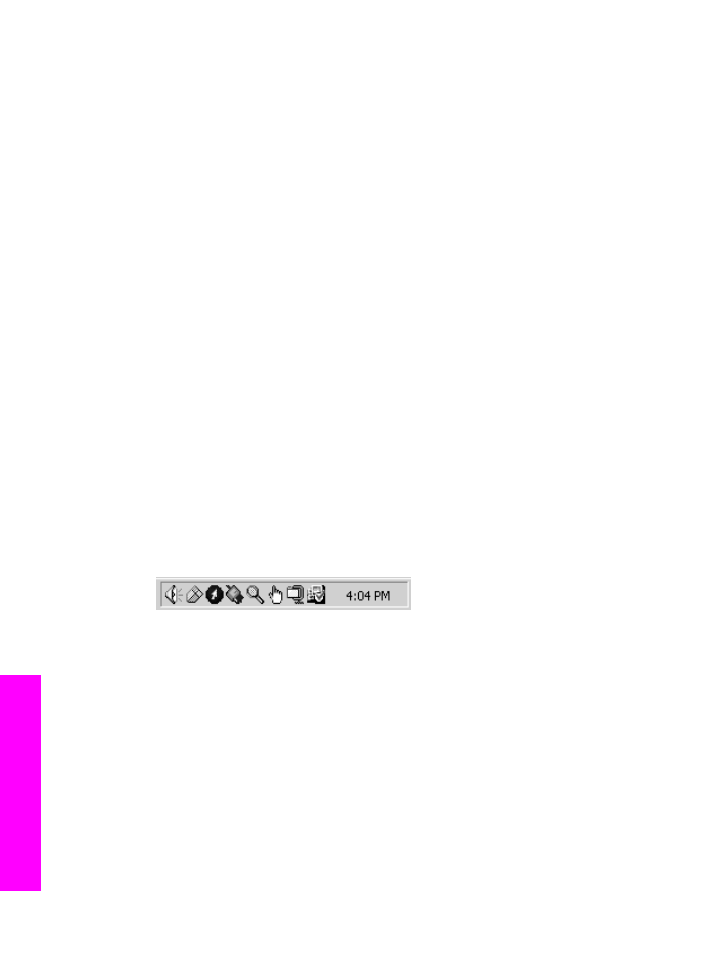
Yazılımı kaldırıp yeniden yükleme
Yeniden yüklemeniz tamamlanmadıysa veya USB kablosunu yazılım yükleme ekranı
istemeden bilgisayara bağladıysanız, yazılımı kaldırıp yeniden yüklemeniz gerekir.
HP all-in-one program dosyalarını, doğrudan sabit sürücünüzden silmeyin. Yazılımları,
HP all-in-one program grubunda bulunan kaldırma yardımcı programını kullanarak
doğru bir şekilde kaldırdığınızdan emin olun.
Yeniden yükleme, hem Windows hem de Macintosh bilgisayarlarda 20-40 dakika
arası bir zaman alabilir. Yazılımı, Windows bilgisayardan kaldırmanın üç yolu vardır.
Windows bilgisayardan kaldırmak için 1. yöntem
1
HP all-in-one aygıtının, bilgisayarınıza bağlantısını çıkartın. HP all-in-one aygıtını,
yazılım yeniden yüklenene dek kadar bilgisayarınıza bağlamayın.
Bölüm 16
166
HP Officejet 7300/7400 series all-in-one
Sorun giderme bilgileri
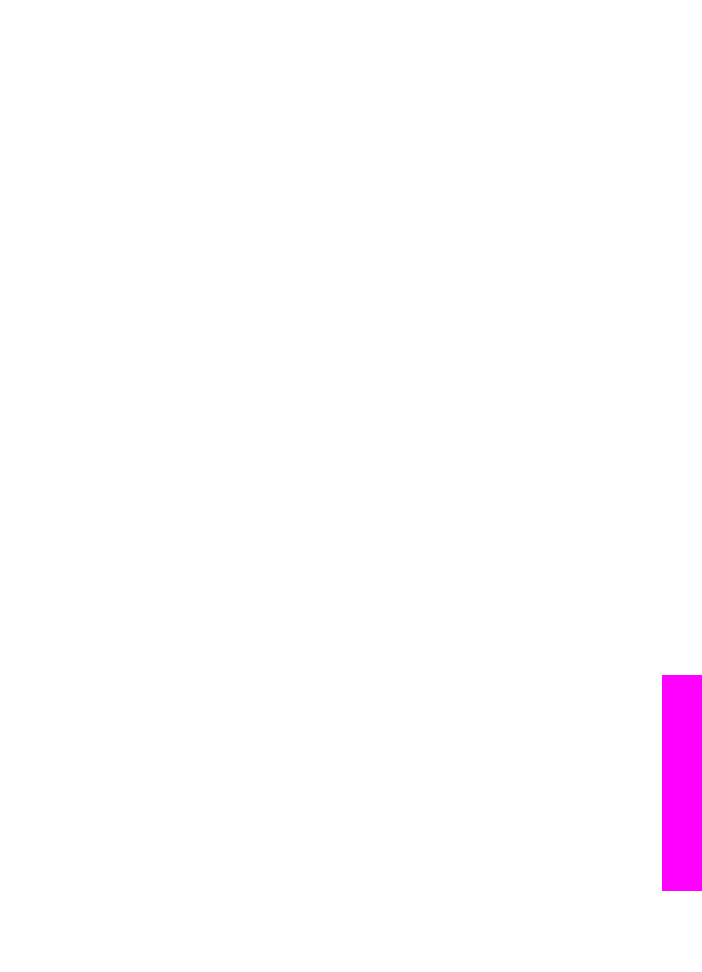
2
Windows görev çubuğunda Başlat'ı, Programları Başlatı veya Tüm
Programlar'ı (XP), Hewlett-Packard'ı, HP Officejet 7300/7400 series all-in-one
öğesini ve yazılımı kaldır'ı tıklatın.
3
Ekrandaki yönergeleri izleyin.
4
Ortak dosyaları kaldırmayı isteyip istemediğiniz sorulursa, Hayır'ı tıklatın.
Bu dosyalar silinirse, onları kullanan diğer programlar düzgün biçimde
çalışmayabilir.
5
Bilgisayarınızı yeniden başlatın.
Not
Bilgisayarınızı yeniden başlatmadan önce, HP all-in-one aygıtınızın
bağlantısını çıkarmanız önemlidir. HP all-in-one aygıtını, yazılım yeniden
yüklenene dek kadar bilgisayarınıza bağlamayın.
6
Yazılımı yeniden yüklemek için HP all-in-one CD-ROM'unu bilgisayarınızın CD-
ROM sürücüsüne yerleştirin ve ekranda görünen yönergeler ile HP all-in-one
aygıtınızla birlikte verilen Kurulum Kılavuzu'ndaki yönergeleri izleyin.
7
Yazılım yüklendikten sonra, HP all-in-one aygıtını bilgisayarınıza bağlayın.
8
HP all-in-one aygıtını açmak için
Açık
düğmesine basın.
HP all-in-one aygıtını bağladıktan ve açtıktan sonra, tüm Tak ve Kullan
işlemlerinin tamamlanması için birkaç dakika beklemeniz gerekebilir.
9
Ekrandaki yönergeleri izleyin.
Yazılım yüklemesi tamamlandığında, Windows sistem tepsisinde Durum İzleyici
simgesi belirir.
Yazılımın düzgün bir biçimde yüklenmiş olduğunu doğrulamak için masaüstündeki
HP Yönlendirici simgesini çift tıklatın. HP Yönlendirici ana simgeleri (Resim Tara,
Belgeyi Tara, Faks Gönder ve HP Gallery) gösteriyorsa, yazılım düzgün olarak
yüklenmiş demektir.
Windows bilgisayardan kaldırmak için 2. yöntem
Not
Windows Başlat menüsünde Yazılımı Kaldır öğesi bulunmuyorsa, bu yöntemi
kullanın.
1
Windows görev çubuğunda, Başlat, Ayarlar, Kontrol Paneli'ni tıklatın.
2
Program Ekle/Kaldır'ı çift tıklatın.
3
HP all-in-one & Officejet 4.0 öğesini seçin ve ardından Değiştir/Kaldır'ı tıklatın.
Ekrandaki yönergeleri izleyin.
4
HP all-in-one aygıtının, bilgisayarınıza bağlantısını çıkartın.
5
Bilgisayarınızı yeniden başlatın.
Not
Bilgisayarınızı yeniden başlatmadan önce, HP all-in-one aygıtınızın
bağlantısını çıkarmanız önemlidir. HP all-in-one aygıtını, yazılım yeniden
yüklenene dek kadar bilgisayarınıza bağlamayın.
6
Kurulumu başlatın.
7
Yüklemeye devam etmek için ekrandaki yönergeleri ve HP all-in-one aygıtınızla
birlikte verilen Kurulum Kılavuzu'nda yer alan yönergeleri izleyin.
Kullanım Kılavuzu
167
Sorun giderme bilgileri
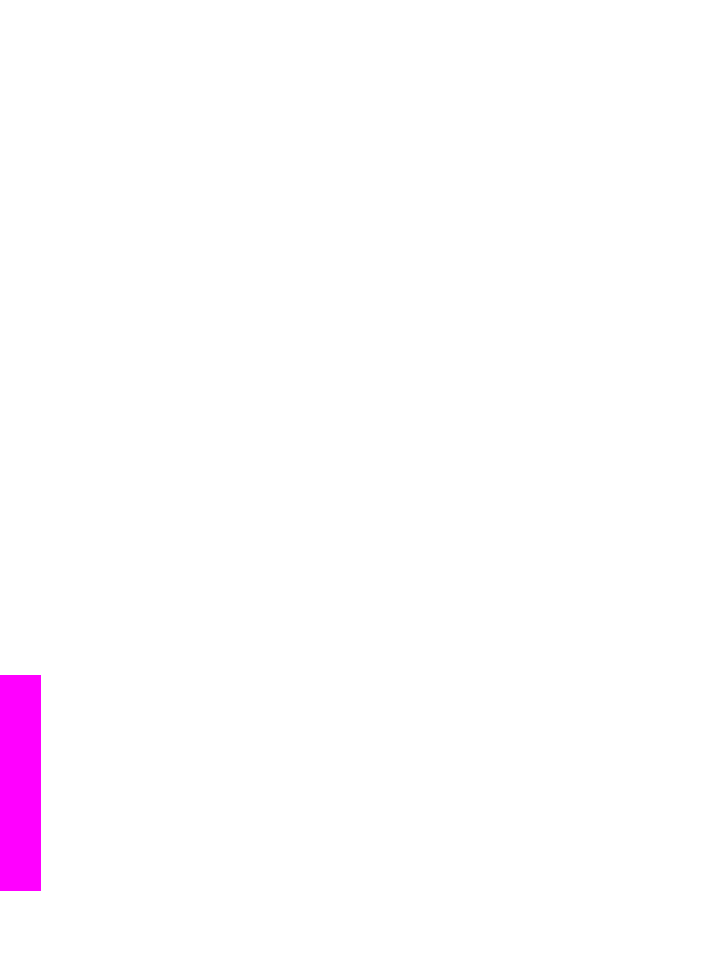
Windows bilgisayardan kaldırmak için 3. yöntem
Not
Bu, Yazılımı Kaldır öğesinin Başlat menüsünde bulunmadığı durumlar için
alternatif bir yöntemdir.
1
HP Officejet 7300/7400 series all-in-one yazılımı Kurulum programını çalıştırın.
2
Kaldır seçeneğini seçin ve ekrandaki yönergeleri izleyin.
3
HP all-in-one aygıtının, bilgisayarınıza bağlantısını çıkartın.
4
Bilgisayarınızı yeniden başlatın.
Not
Bilgisayarınızı yeniden başlatmadan önce, HP all-in-one aygıtınızın
bağlantısını çıkarmanız önemlidir. HP all-in-one aygıtını, yazılım yeniden
yüklenene dek kadar bilgisayarınıza bağlamayın.
5
HP Officejet 7300/7400 series all-in-one yazılımı Kurulum programını tekrar
çalıştırın.
6
Yeniden Yükle'yi başlatın.
7
Yüklemeye devam etmek için ekrandaki yönergeleri ve HP all-in-one aygıtınızla
birlikte verilen Kurulum Kılavuzu'nda yer alan yönergeleri izleyin.
Macintosh bilgisayardan kaldırmak için
1
HP all-in-one aygıtının Macintosh'unuzdan bağlantısını çıkarın.
2
Applications: HP All-in-One Software klasörünü çift tıklatın.
3
HP Uninstaller (HP Kaldırıcı) öğesini çift tıklatın.
Ekrandaki yönergeleri izleyin.
4
Yazılım kaldırıldıktan sonra, HP all-in-one aygıtınızın bağlantısını çıkarın ve
bilgisayarınızı yeniden başlatın.
Not
Bilgisayarınızı yeniden başlatmadan önce, HP all-in-one aygıtınızın
bağlantısını çıkarmanız önemlidir. HP all-in-one aygıtını, yazılım yeniden
yüklenene dek kadar bilgisayarınıza bağlamayın.
5
Yazılımı tekrar yüklemek için, HP all-in-one CD-ROM'unu bilgisayarınızın CD-
ROM sürücüsüne yerleştirin.
6
Masaüstünde, CD-ROM'u açın ve sonra HP all-in-one installer (HP all-in-one
yükleyici) öğesini çift tıklatın.
7
Yüklemeye devam etmek için ekrandaki yönergeleri ve HP all-in-one aygıtınızla
birlikte verilen Kurulum Kılavuzu'nda yer alan yönergeleri izleyin.